|
|
Windows 8 / 8.1で開いている複数のウィンドウすべてを並べて表示する方法 | ||
Windows 8 / 8.1で開いている複数のウィンドウすべてを並べて表示する方法 |
Q&A番号:014466 更新日:2019/02/12
|
Q&A番号:014466 更新日:2019/02/12 |
 | Windows 8 / 8.1で、開いている複数のウィンドウすべてを並べて表示する方法について教えてください。 |
 | 開いている複数のウィンドウを並べて表示すると、サイトを比較したり、データを移動したりする場合に見やすくなります。 |
開いている複数のウィンドウを並べて表示すると、サイトを比較したり、データを移動したりする場合に見やすくなります。
はじめに
画面上に複数のウィンドウを開いている場合、それらすべてを上下、または左右に並べて表示できます。
- ウィンドウの大きさは、すべてのウィンドウが全画面表示されるように自動調整されます。
- すべてのウィンドウが最小化されている場合は、ここで案内している操作を行うことができません。
ここでは例として、下図のような状態で開いたウィンドウを並べて表示します。
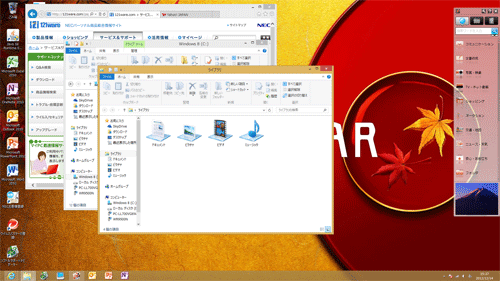
操作手順
Windows 8 / 8.1で開いている複数のウィンドウすべてを並べて表示するには、以下の操作手順を行ってください。
※ ここではWindows 8の画面で案内していますが、 Windows 8.1でも同様の操作が行えます。
タスクバーの何も表示されていないところを右クリックし、表示された一覧の「重ねて表示」、「ウィンドウを上下に並べて表示」、「ウィンドウを左右に並べて表示」から任意の項目をクリックします。
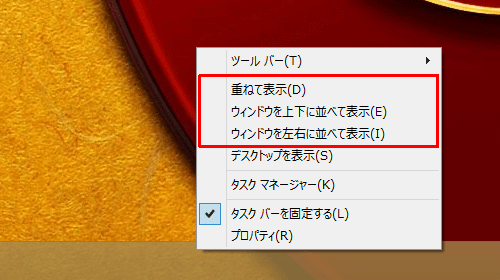
それぞれ、下図のように表示されます。
※ 操作直前にアクティブなウィンドウは、「重ねて表示」を選択すると手前に表示され、「ウィンドウを上下に並べて表示」を選択すると上側に、「ウィンドウを左右に並べて表示」を選択すると左側に表示されます。「重ねて表示」
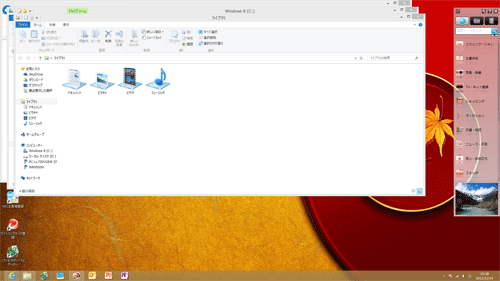
「ウィンドウを上下に並べて表示」
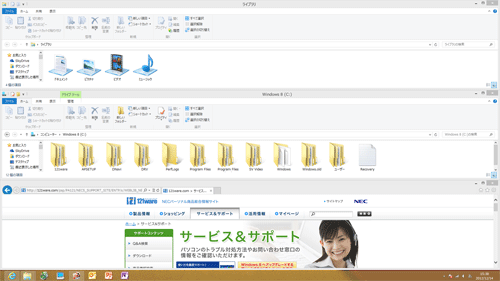
「ウィンドウを左右に並べて表示」
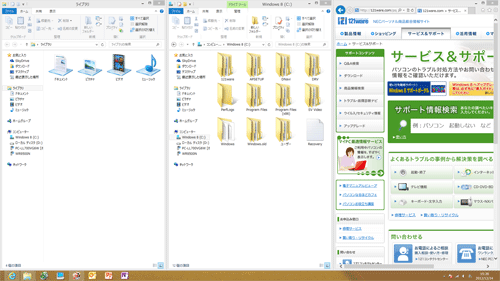
以上で操作完了です。
上記のどれかに並べ替えた直後は、直前の並べ方に戻すことができます。
タスクバー上で何も表示されていないところを右クリックし、表示された一覧から「元に戻す - すべてのウィンドウを左右に並べて表示」をクリックします。
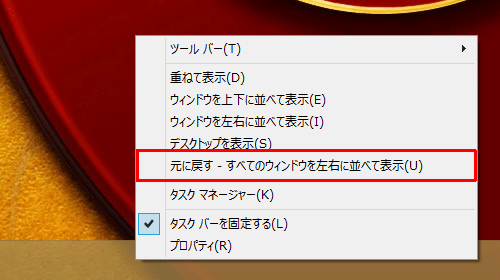
このQ&Aに出てきた用語
|
|
|


 開いている複数のウィンドウすべてを並べて表示する方法
開いている複数のウィンドウすべてを並べて表示する方法








